win10系统电脑怎么调节屏幕亮度
今天,小编给大家分享win10系统电脑调节屏幕亮度的方法,希望对大家有所帮助。
具体如下:
1. 第一步,请大家在电脑屏幕左下方中找到“开始”菜单按钮,点击它,然后选择新界面中的"控制面板"按钮。

2. 第二步,接下来,请大家点击新界面中的“外观”这一项。
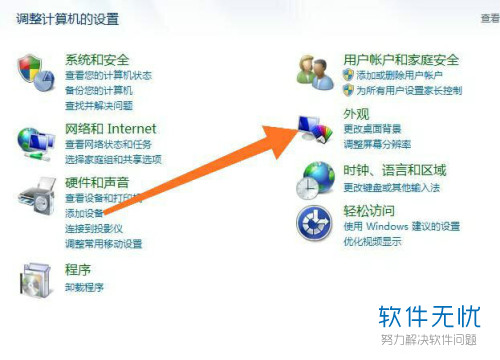
3. 第三步,接下来,请大家选择新界面中的"显示"按钮,然后再选择其中的"调整亮度"即可。
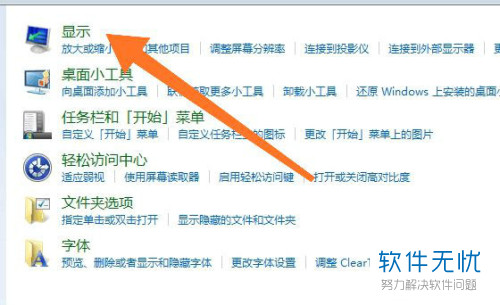
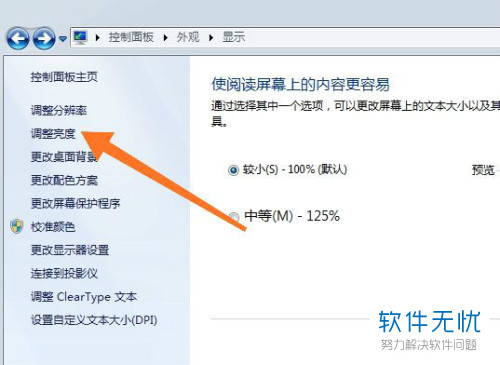
4.第四步,完成上一步后,请大家把光标在如图箭头处的区域移动,这样就能调整电脑屏幕亮度了。
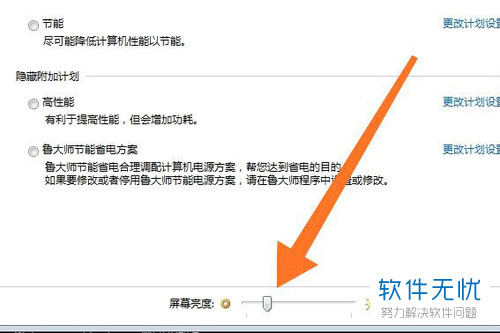
方法/步骤2
1. 接下来,小编介绍另一种方法,但是有的电脑就不支持这个操作。如图所示,请大家点击箭头处的电量图标。
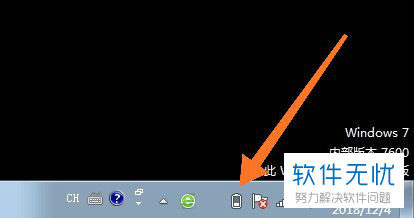
2. 第二步,如图所示,屏幕中出现了这样的"调整屏幕亮度"界面,请按要求调整就行了。
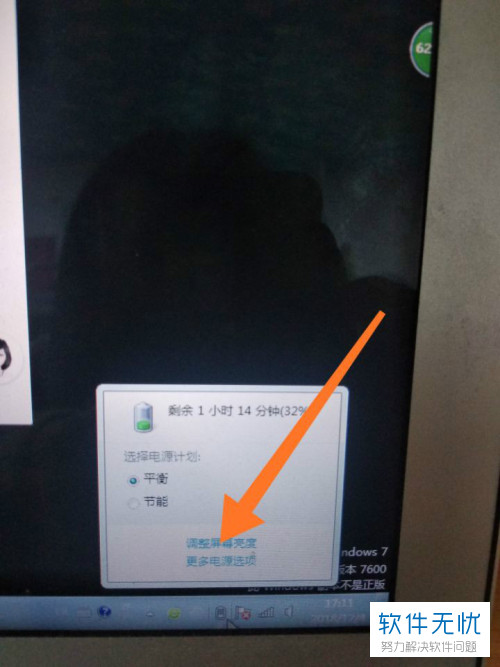
以上就是win10系统电脑调节屏幕亮度的方法。
分享:
相关推荐
- 【其他】 WPSrank函数的使用方法 04-19
- 【其他】 WPS日期格式怎么转换 04-19
- 【其他】 WPS日期自动往下排怎么设置 04-19
- 【其他】 WPSExcel怎么添加选项 04-19
- 【其他】 WPSExcel表格怎么翻译 04-19
- 【其他】 WPSExcel怎么分列 04-19
- 【其他】 WPSExcel表格行间距怎么设置 04-19
- 【其他】 WPS文档怎么把图片嵌入表格 04-19
- 【其他】 WPSword怎么转换PDF 04-19
- 【其他】 WPSword文档怎么插视频 04-19
本周热门
-
iphone序列号查询官方入口在哪里 2024/04/11
-
输入手机号一键查询快递入口网址大全 2024/04/11
-
oppo云服务平台登录入口 2020/05/18
-
苹果官网序列号查询入口 2023/03/04
-
fishbowl鱼缸测试网址 2024/04/15
-
outlook邮箱怎么改密码 2024/01/02
-
光信号灯不亮是怎么回事 2024/04/15
-
华为手机主题在哪里?怎么更换 2019/04/05
本月热门
-
iphone序列号查询官方入口在哪里 2024/04/11
-
输入手机号一键查询快递入口网址大全 2024/04/11
-
oppo云服务平台登录入口 2020/05/18
-
fishbowl鱼缸测试网址 2024/04/15
-
outlook邮箱怎么改密码 2024/01/02
-
苹果官网序列号查询入口 2023/03/04
-
光信号灯不亮是怎么回事 2024/04/15
-
学信网密码是什么格式 2020/05/19
-
正负号±怎么打 2024/01/08
-
计算器上各个键的名称及功能介绍大全 2023/02/21












